Word 2010 용 새 글꼴을 설치하는 방법
글꼴은 문서의 매우 중요한 부분입니다. 특히 문서의 시각적 표현이 매력적인 부분 일 때 더욱 그렇습니다. 따라서 프로그램에서 사용 가능한 글꼴이 부족한 것을 발견하면 Word 2010에 글꼴을 추가하는 방법을 모색했을 것입니다.
그러나 Microsoft Word 2010에는 응용 프로그램 내에서 새 글꼴을 추가 할 수있는 옵션이 없습니다. 이는 Microsoft Word 2010의 글꼴이 Windows 7에 직접 설치된 글꼴이기 때문입니다. 따라서 Microsoft Word 2010 문서의 새 글꼴을 설치하려면 Windows 7 인터페이스를 통해 글꼴을 설치해야합니다. 아래의 가이드는 다운로드 한 글꼴 파일을 가져 와서 Word 2010에서 액세스하는 과정을 안내합니다.
Windows 7에서 Word 2010 용 새 글꼴 설치
이 문서의 단계는 Windows 7 사용자를 위해 작성되었습니다. Windows Vista 및 Windows 8에서도 이와 동일한 단계가 작동합니다.이 문서에서는 글꼴을 Word로 직접 다운로드하는 방법을 보여주지 않습니다. 이 가이드는 Windows 7에 글꼴을 설치하여 Word 2010에서 글꼴을 사용할 수있게합니다.
컴퓨터에서 사용하려는 글꼴이 이미 있다고 가정합니다. 대부분의 글꼴은 zip 파일로 제공되므로 글꼴 파일의 압축을 푸는 방법을 보여주는 단계가 포함됩니다. 사용하려는 글꼴이없는 경우 dafont.com 또는 1001freefonts.com과 같은 사이트에서 글꼴을 다운로드 할 수 있습니다.
또한 글꼴을 설치하기 전에 Word 2010을 닫아야합니다. 그렇지 않으면 프로그램을 다시 시작할 때까지 사용할 수 없습니다. 프로그램을 닫기 전에 문서를 저장하십시오!
1 단계 : 설치하려는 글꼴이 포함 된 zip 파일을 찾습니다.

2 단계 : 파일을 마우스 오른쪽 단추로 클릭 한 다음 모두 추출 을 클릭하십시오.
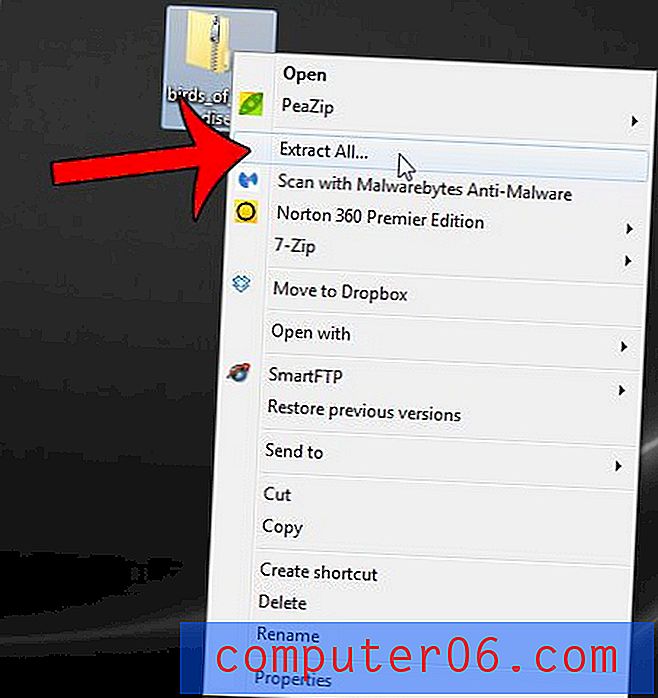
3 단계 : 완료시 추출 된 파일 표시 의 왼쪽에있는 상자가 선택되어 있는지 확인한 다음 창의 오른쪽 하단에있는 추출 버튼을 클릭합니다.
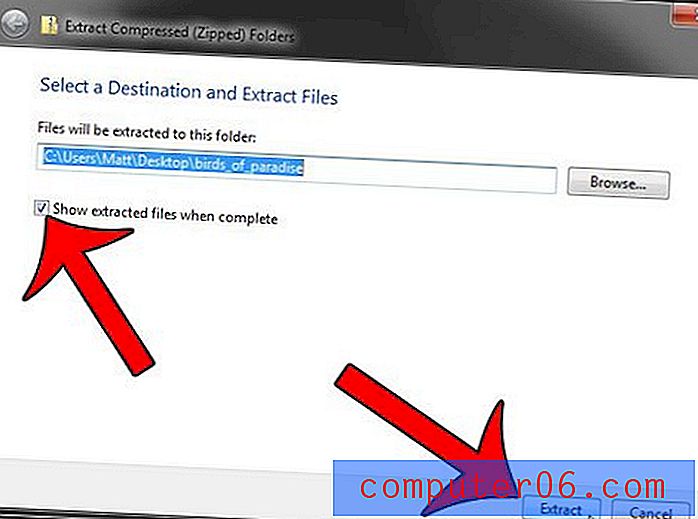
4 단계 :이 폴더에서 글꼴 파일을 마우스 오른쪽 단추로 클릭하고 (아이콘은 A가있는 흰색 사각형이어야하며 트루 타입 글꼴 파일 일 수 있음) 설치 단추를 클릭하십시오. 그러면 글꼴이 설치되고 있음을 나타내는 팝업 창이 나타납니다. 이 폴더에 글꼴 파일이 여러 개인 경우 글꼴을 Word 2010에 추가하려면 해당 글꼴을 각각 설치해야합니다.
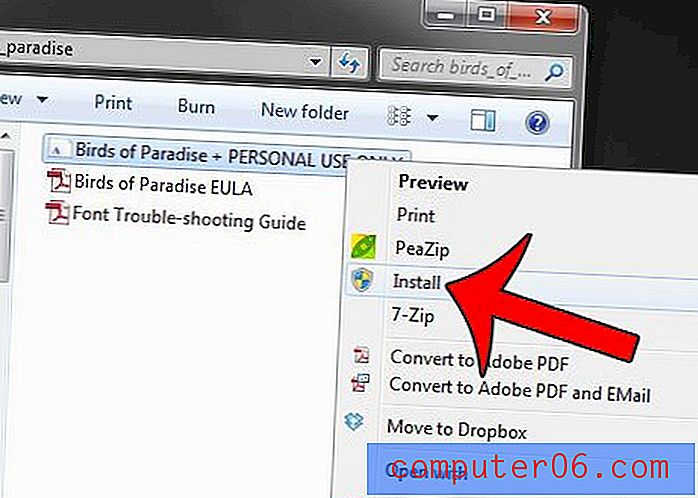
5 단계 : 글꼴 파일이 설치된 후 Word 2010을 열면 글꼴 목록에서 해당 파일을 선택할 수 있습니다. 글꼴을 Word로 가져 오기 위해 추가 옵션을 사용할 필요가 없습니다. 이미 올바른 위치에 있어야합니다. Word 2010 목록의 글꼴은 알파벳 순서로 표시됩니다.
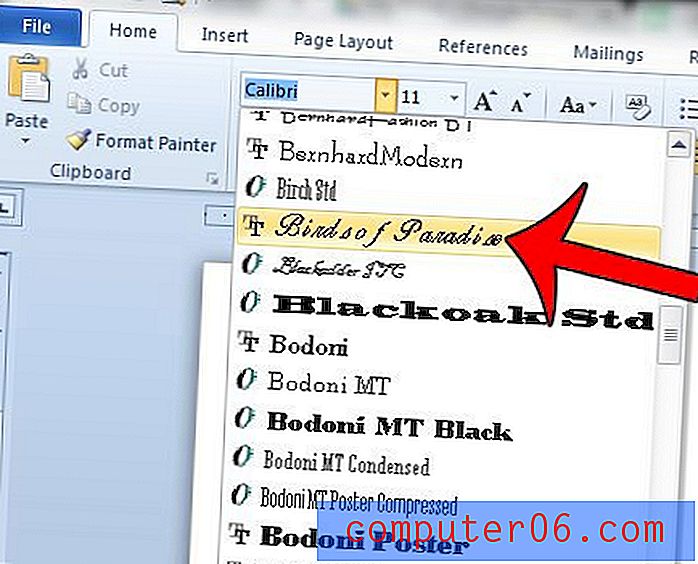
Word에 글꼴을 추가하기 위해 다음 단계를 수행 한 후에는 Windows 7 글꼴 리포지토리를 사용하는 다른 프로그램에서도 글꼴을 사용할 수 있습니다. 여기에는 Excel, Powerpoint 또는 Outlook과 같은 다른 Office 프로그램과 Adobe Photoshop과 같은 타사 제품이 포함됩니다.
특이한 글꼴을 사용하고 있고 다른 사람과 Word 파일을 공유하는 경우 컴퓨터에 같은 글꼴이없는 경우 해당 글꼴을 제대로 볼 수 없습니다. 이를 피하는 한 가지 방법은 Word 문서에 글꼴 파일을 포함시키는 것입니다. 이 기사에서는 방법을 설명합니다.



